
धेरै जसो प्रयोगकर्ताहरू अत्यन्त विरलै यस शब्दमा स्थिरताको संकेत राख्नु पर्ने आवश्यकता अनुसार सामना गर्दछन् - प्राय: यो "आवश्यकता" लाई बेवास्ता गरियो। तर कहिलेकाँही यो अझै पनि शब्दहरूमा उपयुक्त जोडको उपस्थिति हो (वा बरु, कंक्रीट पत्रमा) प्राथमिकता वा अनिवार्य छ, यदि पाठ कागजात बच्चा पढ्न सिर्जना हुन्छ भने।
हामी शब्दमा जोड दिन्छौं
दुर्भाग्यवस, माइक्रोसफ्ट वर्डमा स्टेगमेट गर्ने सम्भावना छैन, त्यो हो, कार्यक्रमलाई हाल्न असम्भव छ, उदाहरणका लागि, शब्दहरूको स्थानान्तरणको साथ। अधिक ठ्याक्कै, एक पाठ सम्पादक तपाईं स्वतन्त्र रूपमा मात्र गर्न सक्नुहुन्छ, मैन्युअली तरीकाले यो हुनु पर्छ कि यो हुनु पर्छ। हामी सबै सम्भावित तरीकाले यो कार्यलाई अगाडि प्रदर्शन गर्न भन्नेछौं।विधि 2: कोड रूपान्तरण
अघिल्लो तरिकाले कल्पना संकेत गर्दा, तपाईंले सायद याद गर्नुभयो कि यसको कोड छ, साथै कुञ्जीको संयोजनमा संलग्न। पहिले निर्दिष्ट गर्दै र दोस्रो थिच्दा, तपाईं संख्यात्मक मानलाई चासोको चिन्हमा रूपान्तरण गर्न सक्नुहुनेछ।
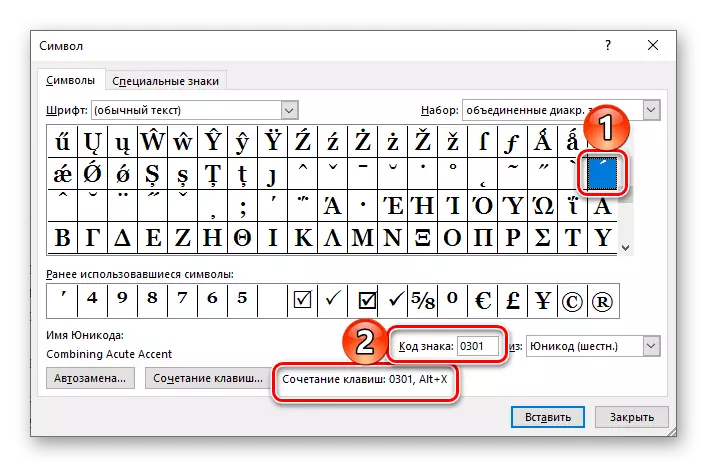
- यस पत्रमा कर्सर सूचक स्थापना गर्नुहोस् जुन यस पत्रमा जोड दिइन्छ। (उदाहरणका लागि, "दैनिक" कर्सर तेस्रो अक्षर "E" पछि सार्न आवश्यक छ)।
- "0301" नम्बर प्रविष्ट गर्नुहोस् "0301" यस पत्रको पछाडि पछाडि।
- कुञ्जी संयोजन "Alt + X" थिच्नुहोस्, जुन पछि "दैनिक" अक्षर "E" शब्दमा देखा पर्दछ "दैनिक" शब्दमा देखा पर्दछ।
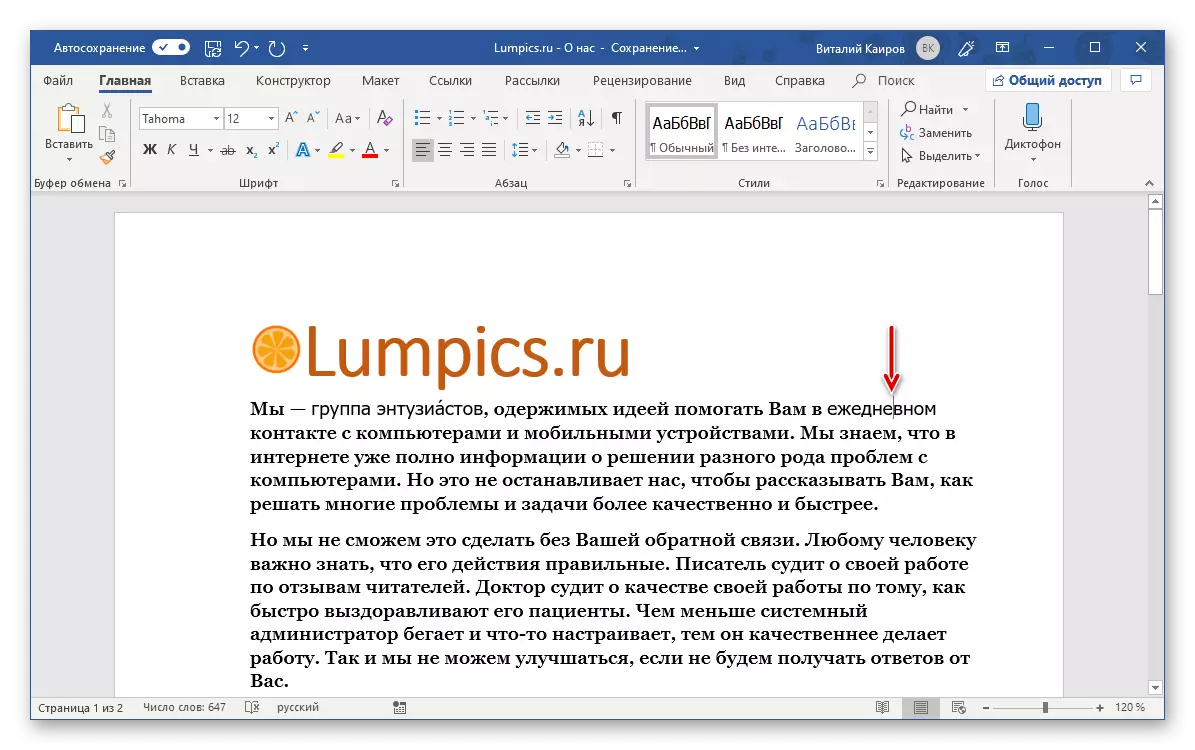
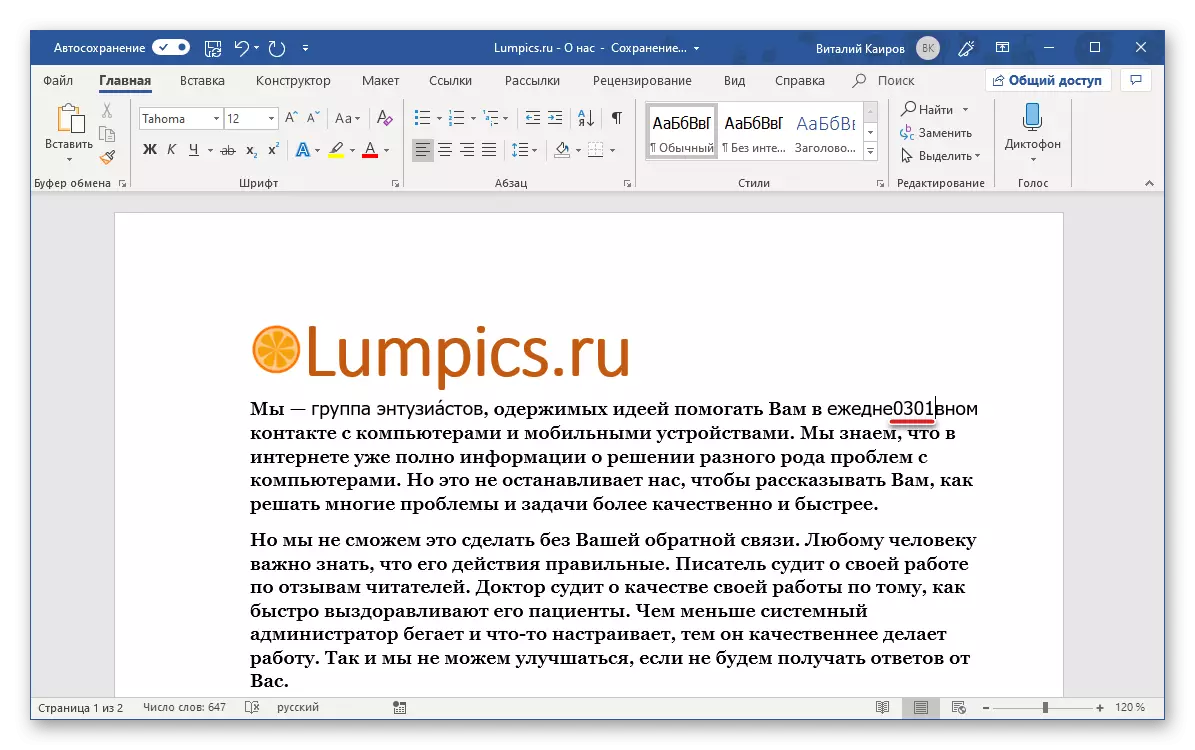

नोट: तपाईंले शब्दमा एक्शन साइन थप्नुहोस्, शब्द कार्यक्रमले यो शब्दलाई गलतको रूपमा बुझ्दछ, यसलाई रातो लहरदार लाइनसँग जोड दिन्छ। यसलाई हटाउन यो दायाँ माउस बटन शब्दमा क्लिक गर्नुहोस् र वस्तु चयन गर्नुहोस् "हिज्जे" , अनि त्यसपछि "सबै छोड्नुहोस्" अथवा "शब्दकोशमा थप्नुहोस्".
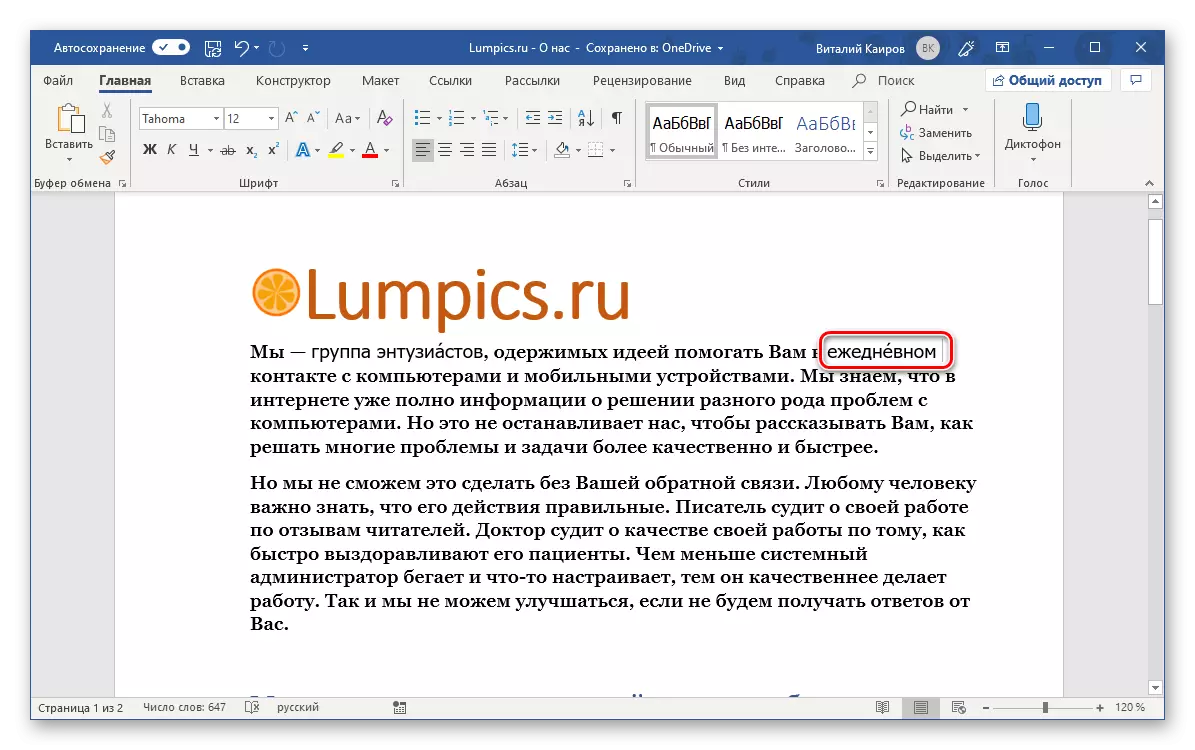
विधि :: कुञ्जी संयोजन
त्यहाँ अर्को साधारण विधि पनि छ जसले तपाईंलाई शब्दमा इच्छित पत्रमा जोड दिन अनुमति दिन्छ। यसको कार्यान्वयनको लागि एल्गोरिथ्स माथिबाट धेरै फरक छैन, केवल भिन्नताको साथ जुन यसको कोडलाई नियन्त्रण गर्नुको सट्टामा, हामी कोड पनि भन्न सकिन्छ जुन पनि कोड भन्न सकिन्छ।
नोट: यस विधिले केवल डिजिटल ब्लक (numpad) को साथ किबोर्डमा काम गर्दछ।
- अघिल्लो केसहरूमा जस्तै, गाडीलाई जोड दिइन्छ पत्रका लागि गाडी राख्नुहोस् (हाम्रो उदाहरणमा यो "O" शब्दहरू "शब्दहरू" भन्ने अक्षर हो।
- सुनिश्चित गर्दा, अप्रिल मोड सक्रिय छ, जुन डिजिटल कुञ्जीपाटी एकाईको लागि, नम्बरहरू इनपुट मोडमा डाइरेक्ट गरिएको छ, त्यसपछि "All" मिलान गर्नुहोस्।
- जोड दिईएको पत्रमा जोड दिइनेछ, अब तपाईंले पाठ कागजातहरूमा समावेश गरिएका सबै शब्दहरूको साथ यस्तै गर्न आवश्यक छ र एउटा अक्षरमा समावेश गर्दछ।
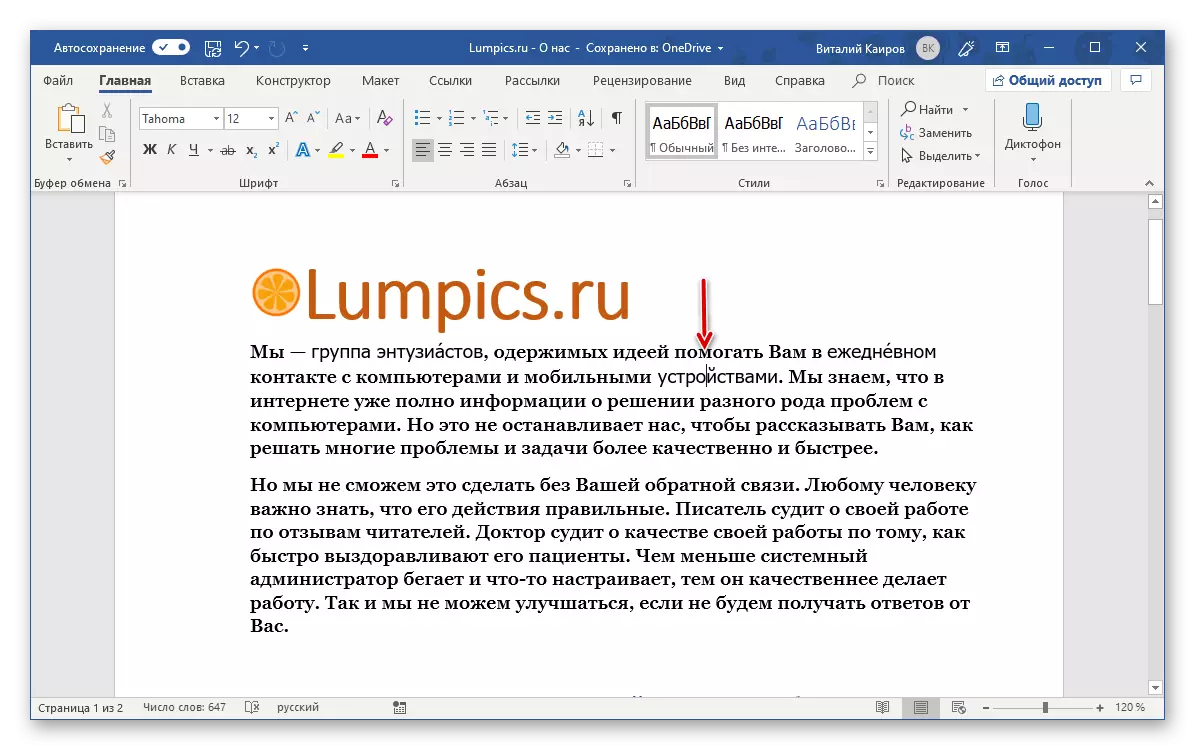
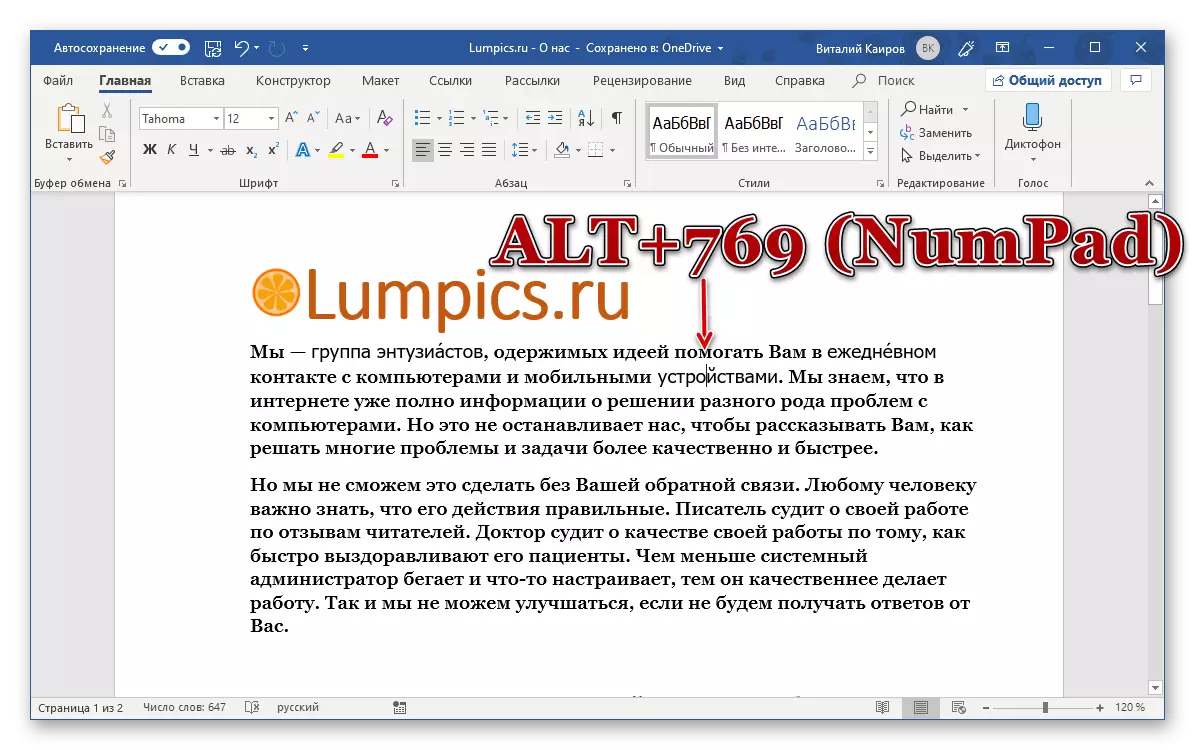
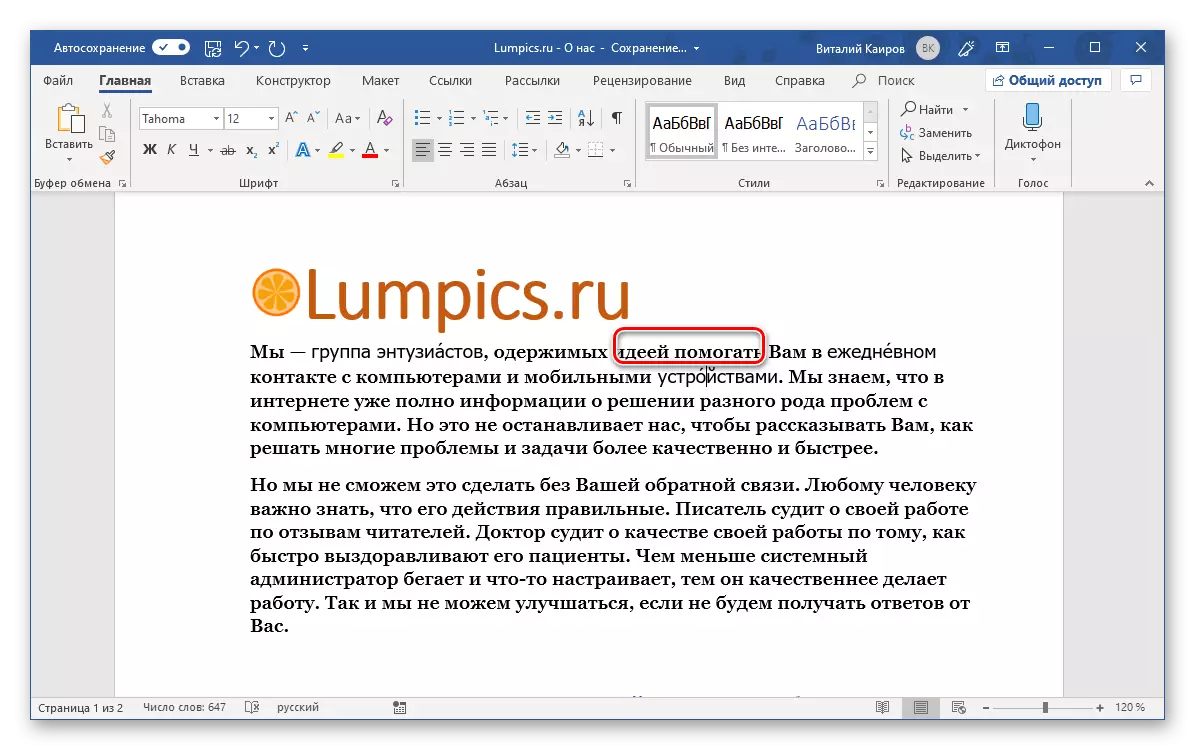
अघिल्लो तरीकाहरूमा, शब्दकोशमा जोडको साथ एक शब्द थप्नुहोस् वा रातो अन्डरर्सरकोर जाँच गर्न यसलाई छोड्नुहोस्।
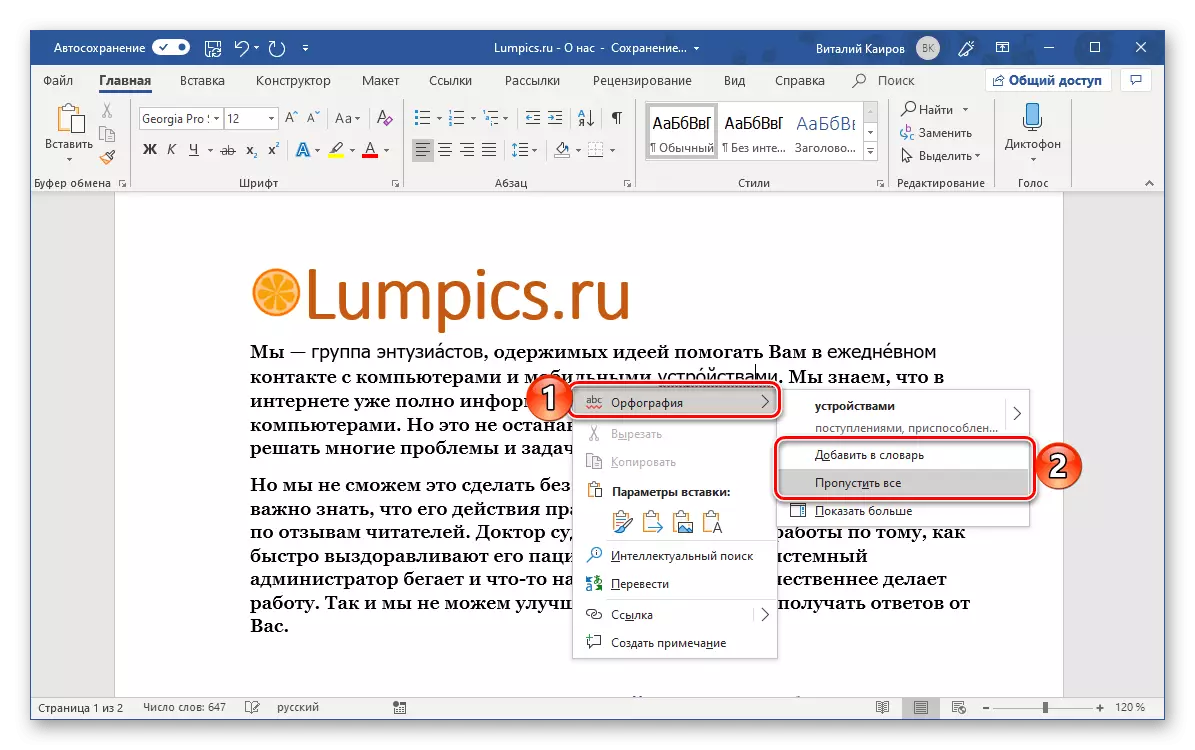
हामीले वचनमा चकित पार्ने तरिकाहरू विचार गरेका सबै तरिकाहरूमध्ये यो एउटा हो जसलाई सबैभन्दा साधारण कथन भनिन्छ, तर यसलाई ध्यानमा राखेर तपाईं कुनै पनि हिसाब गर्न सक्नुहुनेछ अन्य, तपाइँको लागि सुविधाजनक कुञ्जी संयोजन। मुख्य कुरा यो हो कि यो कुनै पनि अन्य प्रकार्य वा पाठ सम्पादक उपकरण द्वारा तय गरिएको छैन।
- यस लेखको पहिलो विधिको चरणहरूमा वर्णन गरिएको चरणहरू दोहोर्याउनुहोस्। एक पटक "प्रतीक" विन्डोमा, तनाव साइन हाइलाइट गर्नुहोस्।
- "किबोर्ड ..." बटनको साथ तलको क्षेत्र विन्डोमा यहाँ क्लिक गर्नुहोस्।
- "नयाँ कुञ्जी संयोजन" प row ्क्तिमा, संयोजन प्रविष्ट गर्नुहोस् जुन तपाईं अक्षरहरूको माथि जोड दिन चाहानुहुन्छ, त्यो हो, केवल यी कुञ्जीहरू कुञ्जीपाटीमा थिच्नुहोस्।
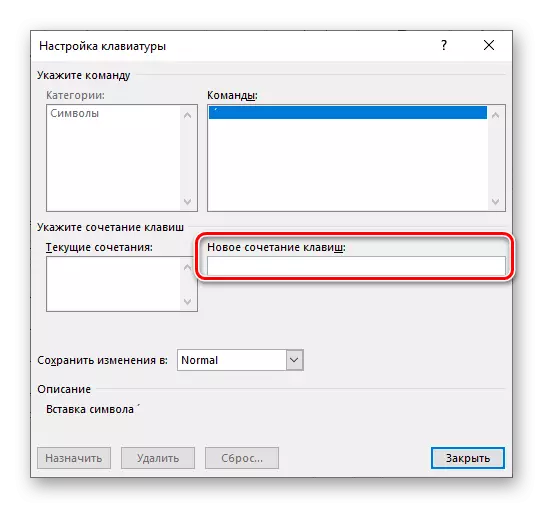
यो गरिएपछि, "नियुक्त" बटन क्लिक गर्नुहोस्,
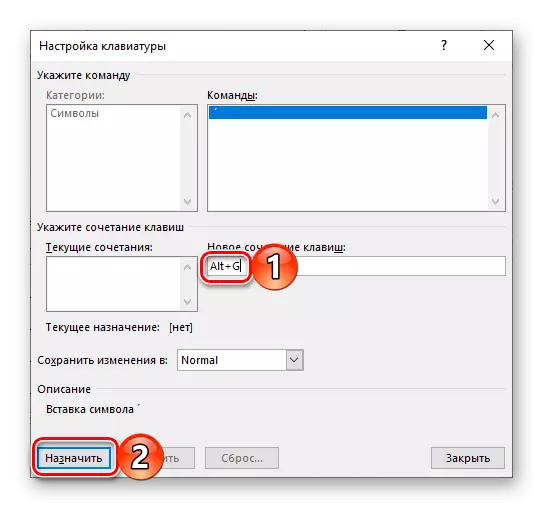
त्यस पछि, तपाईं "नजिक" र यो विन्डो, र क्यारेक्टरहरूको सम्मिलन विन्डो।
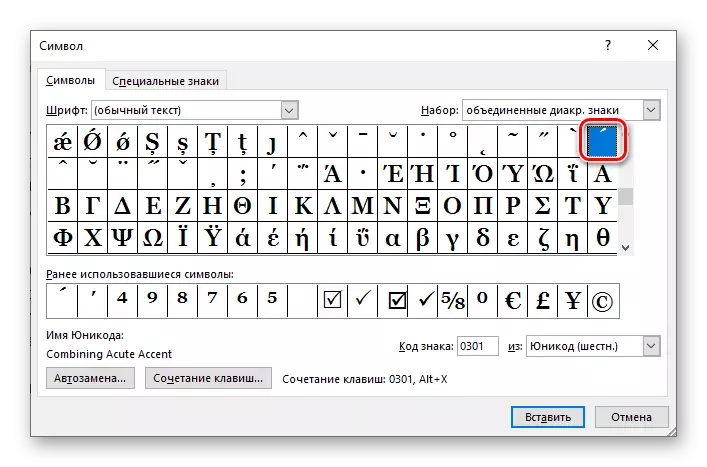
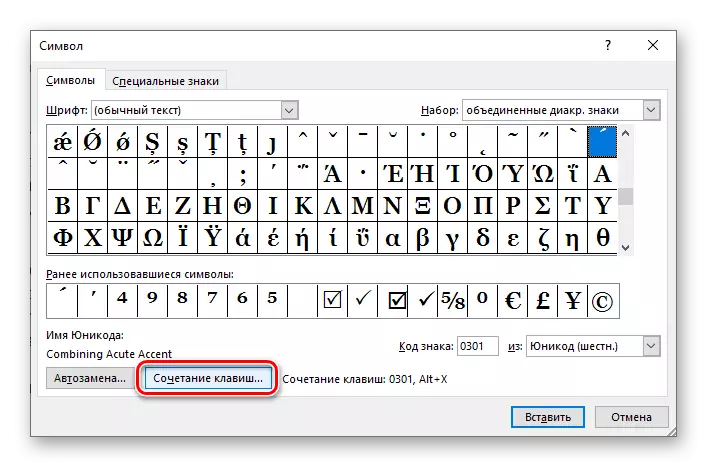
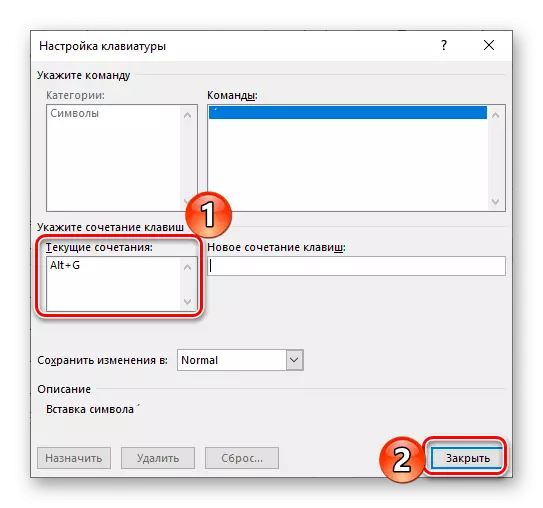
सल्लाह: यो सुविधा प्रदर्शन गर्न दुई कुञ्जीहरूको एक साधारण संयोजन तोक्न उत्तम हुन्छ (अन्य जस्तो) - "Ctrl + प्रतीक" अथवा "Alt + प्रतीक" (यस मामलामा, प्रतीक पत्र, अंक वा चिन्ह) हो, र दोस्रो विकल्प छनौट गर्नु राम्रो हो, किनकि पहिलो "जोडी" को लागी त्यहाँ केहि संयोजनहरू छन् सुश्री शब्द।
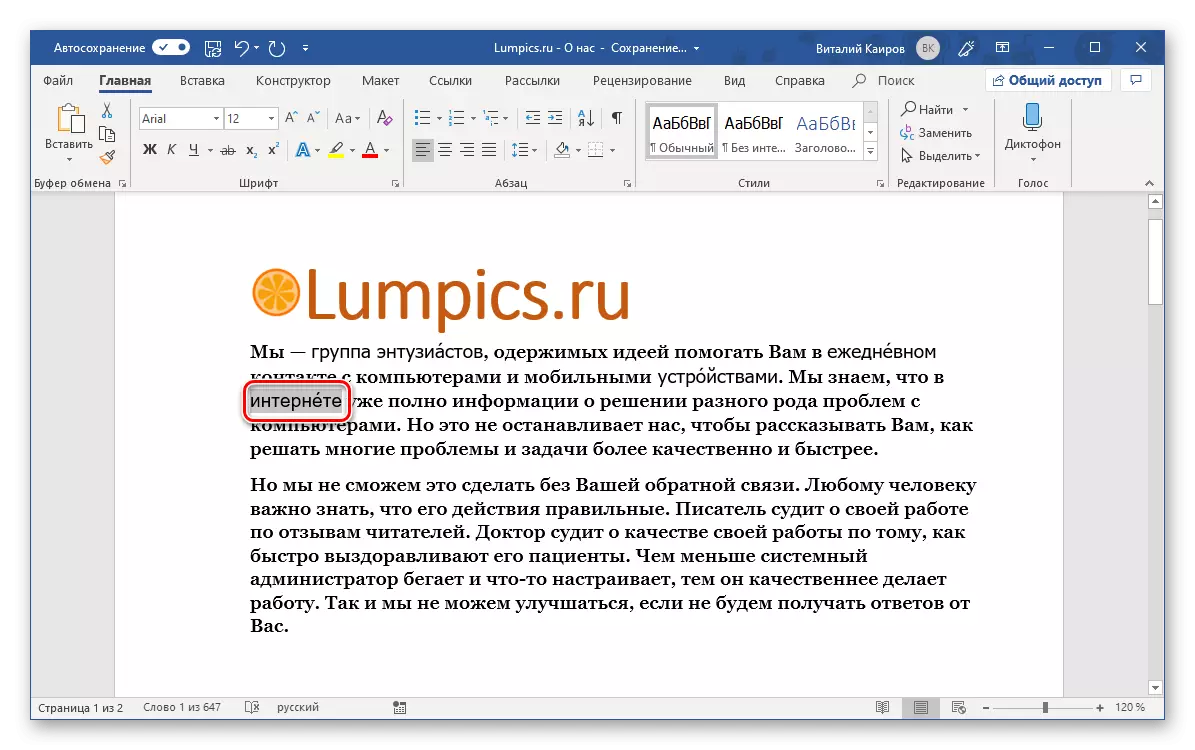
तातो कुञ्जीहरू प्रयोग गरेर स्पष्ट रूपमा सरलीकृत गर्दछ र शब्दमा कागजातहरूसँग काम गर्दछ। वास्तवमा, तपाईं तल तल लेखबाट सिक्न सक्नुहुन्छ।
अधिक पढ्नुहोस्: शब्दमा सुविधाजनक कामको लागि कुञ्जीपाटी सर्टकटहरू
निष्कर्ष
अब तपाइँलाई थाहा छ कसरी Microsoft शब्दको मानक सुविधाहरूको माध्यमबाट जोड दिने।
